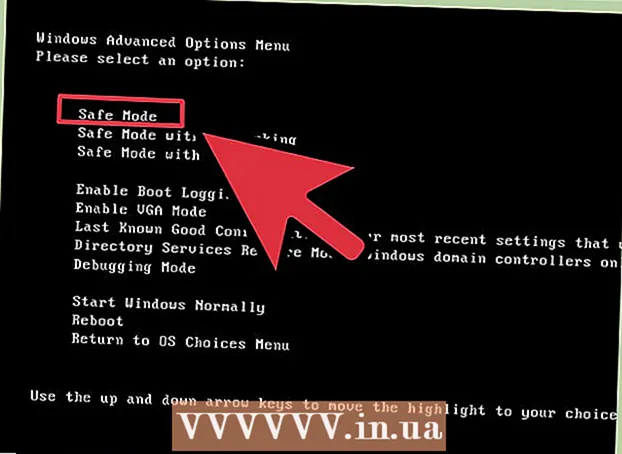Autor:
Joan Hall
Data Utworzenia:
2 Luty 2021
Data Aktualizacji:
1 Lipiec 2024
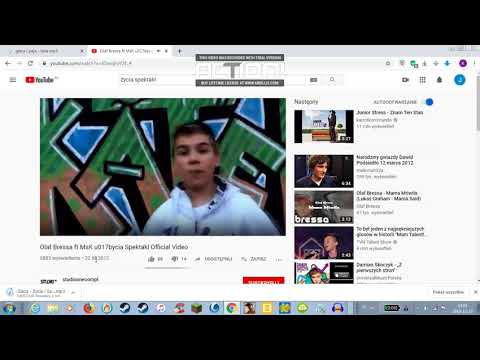
Zawartość
- Kroki
- Metoda 1 z 3: Używanie iTunes z iPodem lub innymi urządzeniami
- Metoda 2 z 3: Korzystanie z programu Windows Media Player w systemie Windows Vista / 7 / 8.1
- Metoda 3 z 3: Ręczne kopiowanie plików audio (Windows)
- Porady
Odtwarzacze MP3 pozwalają słuchać muzyki w dowolnym miejscu. Kopiowanie muzyki z komputera do iPoda, Sandisk, Coby lub innego odtwarzacza jest całkiem proste. Niektórzy gracze mają własne oprogramowanie, podczas gdy inni polegają na programach, które można zainstalować na komputerze. iPod działa tylko z iTunes, ale inne odtwarzacze MP3 mają zwykle mniej ograniczeń.
Kroki
Metoda 1 z 3: Używanie iTunes z iPodem lub innymi urządzeniami
 1 Zainstaluj iTunes. iTunes jest wbudowany w system Mac OS, a użytkownicy systemu Windows muszą go pobrać i zainstalować pod adresem http://www.apple.com/en/itunes/download/.
1 Zainstaluj iTunes. iTunes jest wbudowany w system Mac OS, a użytkownicy systemu Windows muszą go pobrać i zainstalować pod adresem http://www.apple.com/en/itunes/download/. - Kliknij „Pobierz”, aby pobrać plik instalacyjny. Po zakończeniu pobierania pliku instalacyjnego uruchom go i postępuj zgodnie z instrukcjami wyświetlanymi na ekranie.
- Jeśli używasz Internet Explorera i masz problemy z pobraniem iTunes, może być konieczne skonfigurowanie blokady wyskakujących okienek. W przeglądarce Internet Explorer kliknij "Opcje internetowe" - "Prywatność". W sekcji Blokowanie wyskakujących okienek kliknij Opcje iz menu Poziom blokowania wybierz Średni.
 2 Dodaj żądane pliki audio do biblioteki iTunes. Przy pierwszym uruchomieniu iTunes automatycznie znajdzie pliki muzyczne i doda je do biblioteki. Jeśli masz na komputerze nowe utwory od czasu pierwszego uruchomienia iTunes lub jeśli żądanych plików nie ma w Twojej bibliotece, rozwiąż problem, korzystając z jednej z następujących metod:
2 Dodaj żądane pliki audio do biblioteki iTunes. Przy pierwszym uruchomieniu iTunes automatycznie znajdzie pliki muzyczne i doda je do biblioteki. Jeśli masz na komputerze nowe utwory od czasu pierwszego uruchomienia iTunes lub jeśli żądanych plików nie ma w Twojej bibliotece, rozwiąż problem, korzystając z jednej z następujących metod: - Przeciągnij folder do iTunes. W systemie Mac OS otwórz Finder, kliknij w Muzyka i przeciągnij żądane foldery do biblioteki iTunes. W systemie Windows kliknij ⊞ Wygraj+miaby otworzyć Eksplorator plików, znajdź folder audio i przeciągnij go do biblioteki iTunes.
- Alternatywnie (dotyczy dowolnego systemu operacyjnego): otwórz menu Plik i kliknij opcję Dodaj do biblioteki. Wybierz żądany folder (foldery) i kliknij OK.
- Jeśli nie wiesz, gdzie przechowywane są pliki muzyczne (w systemie Windows), kliknij ⊞ Wygraj+Faby otworzyć pole wyszukiwania. W pasku wyszukiwania wpisz *. Mp3 (lub .ogg, .flac, .mp4 itp.) i kliknij ↵ Wejdź... Następnie kliknij prawym przyciskiem myszy jeden z znalezionych plików i wybierz z menu „Właściwości”. Ścieżka do pliku zostanie wyświetlona w wierszu „Lokalizacja”.
 3 Podłącz odtwarzacz MP3 do komputera. Zrób to za pomocą kabla USB dostarczonego z urządzeniem. Jeśli jest to pierwsze podłączenie odtwarzacza do komputera, system operacyjny automatycznie zainstaluje sterowniki.
3 Podłącz odtwarzacz MP3 do komputera. Zrób to za pomocą kabla USB dostarczonego z urządzeniem. Jeśli jest to pierwsze podłączenie odtwarzacza do komputera, system operacyjny automatycznie zainstaluje sterowniki.  4 Wyszukaj odtwarzacz MP3 w iTunes. Jeśli twój odtwarzacz MP3 jest kompatybilny z iTunes, automatycznie pojawi się w oknie iTunes. Jeśli napotkasz jakiekolwiek problemy, zaktualizuj iTunes do najnowszej wersji.
4 Wyszukaj odtwarzacz MP3 w iTunes. Jeśli twój odtwarzacz MP3 jest kompatybilny z iTunes, automatycznie pojawi się w oknie iTunes. Jeśli napotkasz jakiekolwiek problemy, zaktualizuj iTunes do najnowszej wersji. - W iTunes 10 i wcześniejszych urządzenie pojawia się w menu Urządzenia (po lewej stronie ekranu). Pojawi się pod nazwą producenta odtwarzacza MP3 (na przykład „Sony MP3”) lub pod nazwą użytkownika (na przykład „Boris iPod”).
- W iTunes 11 w prawym górnym rogu okna pojawia się ikona (obok łącza iTunes Store). Ikona będzie wyglądać jak odtwarzacz MP3; nazwa gracza zostanie wyświetlona pod ikoną.
- W iTunes 12 w lewym górnym rogu okna kliknij ikonę odtwarzacza MP3.
 5 Przeciągnij i upuść pliki audio z biblioteki do odtwarzacza MP3. Kompozycje można przeciągać pojedynczo lub kilka naraz.
5 Przeciągnij i upuść pliki audio z biblioteki do odtwarzacza MP3. Kompozycje można przeciągać pojedynczo lub kilka naraz. - Jeśli nie możesz przeciągnąć plików na urządzenie, kliknij dwukrotnie jego ikonę i wybierz Podsumowanie w lewym okienku. W otwartym menu kliknij „Opcje” i zaznacz pole obok opcji „Ręcznie zarządzaj muzyką i wideo”.
- Jeśli problem będzie się powtarzał, spróbuj odłączyć, a następnie ponownie podłączyć odtwarzacz MP3. Jeśli to nie zadziała, uruchom ponownie iTunes.
 6 Odłącz urządzenie od komputera. W oknie iTunes zaznacz urządzenie i kliknij ⌘ Cmd+mi (w systemie Mac OS) lub klawisz kontrolny+mi (w systemie Windows). Teraz odłącz urządzenie od komputera.
6 Odłącz urządzenie od komputera. W oknie iTunes zaznacz urządzenie i kliknij ⌘ Cmd+mi (w systemie Mac OS) lub klawisz kontrolny+mi (w systemie Windows). Teraz odłącz urządzenie od komputera.  7 Odtwarzacz MP3 wyszuka nowe pliki. Proces ten rozpocznie się automatycznie po odłączeniu urządzenia od komputera. Jeśli w menu Muzyka nie ma nowych plików, uruchom ponownie urządzenie, aby rozpocząć skanowanie.
7 Odtwarzacz MP3 wyszuka nowe pliki. Proces ten rozpocznie się automatycznie po odłączeniu urządzenia od komputera. Jeśli w menu Muzyka nie ma nowych plików, uruchom ponownie urządzenie, aby rozpocząć skanowanie.
Metoda 2 z 3: Korzystanie z programu Windows Media Player w systemie Windows Vista / 7 / 8.1
 1 Otwórz Windows Media Player. Ta metoda nie działa z iPodami, ale prawdopodobnie będzie działać z większością innych odtwarzaczy MP3. Kliknij „Start” i wpisz media w wyszukiwanym haśle. Kliknij Windows Media Player w wynikach wyszukiwania, aby uruchomić ten program.
1 Otwórz Windows Media Player. Ta metoda nie działa z iPodami, ale prawdopodobnie będzie działać z większością innych odtwarzaczy MP3. Kliknij „Start” i wpisz media w wyszukiwanym haśle. Kliknij Windows Media Player w wynikach wyszukiwania, aby uruchomić ten program.  2 Dodaj pliki audio do biblioteki Media Player. Jeśli nie korzystałeś z programu Media Player, dodaj pliki muzyczne do biblioteki tego programu.
2 Dodaj pliki audio do biblioteki Media Player. Jeśli nie korzystałeś z programu Media Player, dodaj pliki muzyczne do biblioteki tego programu. - Kliknij Organizuj – Zarządzaj bibliotekami – Muzyka.
- W oknie dialogowym Lokalizacja muzyki wybierz folder, w którym przechowywane są pliki audio, a następnie kliknij Dodaj folder, aby dodać go do Media Player.
- Jeśli nie wiesz, gdzie przechowywane są pliki muzyczne (w systemie Windows), kliknij ⊞ Wygraj+Faby otworzyć pole wyszukiwania. W pasku wyszukiwania wpisz *.Mp3 i kliknij ↵ Wejdź... Następnie kliknij prawym przyciskiem myszy jeden z znalezionych plików i wybierz z menu „Właściwości”. Ścieżka do pliku zostanie wyświetlona w wierszu „Lokalizacja”.
 3 Podłącz odtwarzacz MP3 do komputera. Zrób to za pomocą kabla USB dostarczonego z urządzeniem. Jeśli jest to pierwsze podłączenie odtwarzacza do komputera, system operacyjny automatycznie zainstaluje sterowniki. Jeśli do odtwarzacza MP3 dołączono płytę CD lub instrukcje dotyczące instalacji sterowników, postępuj zgodnie z instrukcjami producenta (różne w zależności od modelu).
3 Podłącz odtwarzacz MP3 do komputera. Zrób to za pomocą kabla USB dostarczonego z urządzeniem. Jeśli jest to pierwsze podłączenie odtwarzacza do komputera, system operacyjny automatycznie zainstaluje sterowniki. Jeśli do odtwarzacza MP3 dołączono płytę CD lub instrukcje dotyczące instalacji sterowników, postępuj zgodnie z instrukcjami producenta (różne w zależności od modelu).  4 Wybierz metodę synchronizacji. Jeśli po raz pierwszy podłączasz odtwarzacz MP3 do komputera z uruchomionym programem Windows Media Player, zsynchronizuje on urządzenie według własnego uznania.
4 Wybierz metodę synchronizacji. Jeśli po raz pierwszy podłączasz odtwarzacz MP3 do komputera z uruchomionym programem Windows Media Player, zsynchronizuje on urządzenie według własnego uznania. - Automatyczna synchronizacja zostanie wybrana, jeśli Twój odtwarzacz MP3 ma więcej niż 4 GB przestrzeni dyskowej, co oznacza, że zmieści się w całej Twojej bibliotece. Pamiętaj, że jeśli wybierzesz synchronizację automatyczną, urządzenie będzie automatycznie synchronizować się z biblioteką programu Windows Media Player za każdym razem, gdy połączysz się z komputerem.
- Synchronizacja ręczna zostanie wybrana, jeśli Twój odtwarzacz MP3 ma mniej niż 4 GB przestrzeni dyskowej, co oznacza, że nie zmieści się w całej Twojej bibliotece.
- Aby przełączać się między trybami synchronizacji:
- W prawym górnym rogu okna Media Player kliknij Przełącz do biblioteki. Kliknij kartę Synchronizacja, a następnie kliknij Opcje synchronizacji (przycisk zaznaczenia).
- Kliknij „Ustawienia synchronizacji” i znajdź sekcję „Ustawienia urządzenia”. Odznacz „Synchronizuj to urządzenie automatycznie”, aby przełączyć się na synchronizację ręczną, lub zaznacz tę opcję, aby włączyć automatyczną synchronizację.
 5 Kliknij kartę Synchronizuj, aby rozpocząć zgrywanie plików audio do odtwarzacza MP3. Odtwarzacz MP3 pojawia się na górze tej zakładki pod nazwą „Moje urządzenie” (lub podobną). Zaznacz wybrane pliki muzyczne i przeciągnij je do odtwarzacza MP3.
5 Kliknij kartę Synchronizuj, aby rozpocząć zgrywanie plików audio do odtwarzacza MP3. Odtwarzacz MP3 pojawia się na górze tej zakładki pod nazwą „Moje urządzenie” (lub podobną). Zaznacz wybrane pliki muzyczne i przeciągnij je do odtwarzacza MP3. - Jeśli wybrano automatyczną synchronizację, nie musisz czytać dalej, ponieważ pliki audio będą synchronizowane automatycznie.
 6 Po zakończeniu kopiowania plików bezpiecznie odłącz odtwarzacz MP3. Aby to zrobić, w zasobniku systemowym (w prawym dolnym rogu ekranu, obok zegara) kliknij ikonę „Urządzenie USB” i wybierz z menu „Bezpieczne usuwanie sprzętu”.
6 Po zakończeniu kopiowania plików bezpiecznie odłącz odtwarzacz MP3. Aby to zrobić, w zasobniku systemowym (w prawym dolnym rogu ekranu, obok zegara) kliknij ikonę „Urządzenie USB” i wybierz z menu „Bezpieczne usuwanie sprzętu”.  7 Odtwarzacz MP3 wyszuka nowe pliki. Proces ten rozpocznie się automatycznie po odłączeniu urządzenia od komputera.Jeśli w menu Muzyka nie ma nowych plików, uruchom ponownie urządzenie, aby rozpocząć skanowanie.
7 Odtwarzacz MP3 wyszuka nowe pliki. Proces ten rozpocznie się automatycznie po odłączeniu urządzenia od komputera.Jeśli w menu Muzyka nie ma nowych plików, uruchom ponownie urządzenie, aby rozpocząć skanowanie.
Metoda 3 z 3: Ręczne kopiowanie plików audio (Windows)
 1 Podłącz odtwarzacz MP3 do komputera. Zrób to za pomocą kabla USB dostarczonego z urządzeniem. Jeśli jest to pierwsze podłączenie odtwarzacza do komputera, system operacyjny automatycznie zainstaluje sterowniki. Jeśli do odtwarzacza MP3 dołączono płytę CD lub instrukcje dotyczące instalacji sterowników, postępuj zgodnie z instrukcjami producenta (różne w zależności od modelu).
1 Podłącz odtwarzacz MP3 do komputera. Zrób to za pomocą kabla USB dostarczonego z urządzeniem. Jeśli jest to pierwsze podłączenie odtwarzacza do komputera, system operacyjny automatycznie zainstaluje sterowniki. Jeśli do odtwarzacza MP3 dołączono płytę CD lub instrukcje dotyczące instalacji sterowników, postępuj zgodnie z instrukcjami producenta (różne w zależności od modelu).  2 Na komputerze znajdź folder, w którym przechowywane są pliki audio. W dowolnej wersji systemu Windows kliknij ⊞ Wygraj+miaby otworzyć Eksplorator plików i zlokalizować folder z muzyką.
2 Na komputerze znajdź folder, w którym przechowywane są pliki audio. W dowolnej wersji systemu Windows kliknij ⊞ Wygraj+miaby otworzyć Eksplorator plików i zlokalizować folder z muzyką. - Jeśli nie wiesz, gdzie przechowywane są pliki muzyczne, kliknij ⊞ Wygraj+Faby otworzyć pole wyszukiwania. W pasku wyszukiwania wpisz *. Mp3 (lub .ogg, .flac, .mp4 itp.) i kliknij ↵ Wejdź... Następnie kliknij prawym przyciskiem myszy jeden z znalezionych plików i wybierz z menu „Właściwości”. Ścieżka do pliku zostanie wyświetlona w wierszu „Lokalizacja”.
 3 Otwórz inne okno Eksploratora, aby otworzyć odtwarzacz MP3. Kliknij ⊞ Wygraj+mi a po lewej stronie kliknij "Komputer". Kliknij dwukrotnie odtwarzacz MP3, który pojawia się pod nazwą „Dysk wymienny” lub „Odtwarzacz MP3”.
3 Otwórz inne okno Eksploratora, aby otworzyć odtwarzacz MP3. Kliknij ⊞ Wygraj+mi a po lewej stronie kliknij "Komputer". Kliknij dwukrotnie odtwarzacz MP3, który pojawia się pod nazwą „Dysk wymienny” lub „Odtwarzacz MP3”.  4 Znajdź folder Muzyka w odtwarzaczu MP3. Sprawdź w dokumentacji odtwarzacza dokładną nazwę folderu, w którym przechowywane są pliki audio, ale w większości przypadków ten folder nazywa się „Muzyka”. Po znalezieniu folderu kliknij go dwukrotnie, aby go otworzyć.
4 Znajdź folder Muzyka w odtwarzaczu MP3. Sprawdź w dokumentacji odtwarzacza dokładną nazwę folderu, w którym przechowywane są pliki audio, ale w większości przypadków ten folder nazywa się „Muzyka”. Po znalezieniu folderu kliknij go dwukrotnie, aby go otworzyć.  5 Przeciągnij i upuść pliki audio do odtwarzacza MP3. W pierwszym oknie Eksploratora (z otwartym folderem z plikami audio przechowywanymi na komputerze) wybierz potrzebne pliki. Większość odtwarzaczy MP3 umożliwia przeciąganie i upuszczanie całych folderów, więc nie martw się, jeśli pliki nie są uporządkowane według wykonawców. Przeciągnij wybrane pliki do drugiego okna Eksploratora (z otwartym folderem z plikami audio przechowywanymi w pamięci odtwarzacza).
5 Przeciągnij i upuść pliki audio do odtwarzacza MP3. W pierwszym oknie Eksploratora (z otwartym folderem z plikami audio przechowywanymi na komputerze) wybierz potrzebne pliki. Większość odtwarzaczy MP3 umożliwia przeciąganie i upuszczanie całych folderów, więc nie martw się, jeśli pliki nie są uporządkowane według wykonawców. Przeciągnij wybrane pliki do drugiego okna Eksploratora (z otwartym folderem z plikami audio przechowywanymi w pamięci odtwarzacza).  6 Zamknij okna Eksploratora. Zanim to zrobisz, upewnij się, że proces kopiowania plików został zakończony.
6 Zamknij okna Eksploratora. Zanim to zrobisz, upewnij się, że proces kopiowania plików został zakończony.  7 Bezpiecznie odłącz odtwarzacz MP3. Aby to zrobić, w zasobniku systemowym (w prawym dolnym rogu ekranu, obok zegara) kliknij ikonę „Urządzenie USB” i wybierz z menu „Bezpieczne usuwanie sprzętu”.
7 Bezpiecznie odłącz odtwarzacz MP3. Aby to zrobić, w zasobniku systemowym (w prawym dolnym rogu ekranu, obok zegara) kliknij ikonę „Urządzenie USB” i wybierz z menu „Bezpieczne usuwanie sprzętu”.  8 Odtwarzacz MP3 wyszuka nowe pliki. Proces ten rozpocznie się automatycznie po odłączeniu urządzenia od komputera. Jeśli w menu Muzyka nie ma nowych plików, uruchom ponownie urządzenie, aby rozpocząć skanowanie.
8 Odtwarzacz MP3 wyszuka nowe pliki. Proces ten rozpocznie się automatycznie po odłączeniu urządzenia od komputera. Jeśli w menu Muzyka nie ma nowych plików, uruchom ponownie urządzenie, aby rozpocząć skanowanie.
Porady
- Niektóre odtwarzacze MP3 są dostarczane z płytą CD lub łączem do pobrania oprogramowania, którego można używać do zarządzania plikami muzycznymi. Na przykład odtwarzacze Sony są dostarczane z MediaGo. Możesz użyć dowolnej z metod opisanych w tym artykule, aby skopiować pliki muzyczne do odtwarzacza MP3, jeśli nie jesteś zadowolony z oprogramowania dostarczonego z urządzeniem.
- Różne odtwarzacze MP3 mogą odtwarzać różne formaty plików audio. Na przykład niektóre odtwarzacze MP3 odtwarzają tylko pliki MP3, podczas gdy inne obsługują również pliki OGG i FLAC.
- Strumieniowego dźwięku (na przykład dźwięku z Pandory lub YouTube) nie można skopiować do odtwarzacza MP3. Możesz kopiować tylko pliki, które są przechowywane na dysku twardym komputera.
- Aby zaoszczędzić czas i jednocześnie skopiować wiele plików muzycznych, przytrzymaj klawisz kontrolny (⌘ Cmd w systemie Mac OS) i wybierz wiele plików. Kliknij dowolny wybrany plik i przeciągnij wszystkie pliki jednocześnie.